Chắc hẳn trong số chúng ta đều đã từng nghe đến thuật ngữ Sandbox. Tuy nhiên không phải ai cũng biết chính xác khái niệm Sandbox là gì? Vì vậy để tìm hiểu Sandbox là gì, sử dụng như thế nào, bạn có thể tham khảo bài viết dưới đây của Nhân Hòa.
Sandbox là gì?
Sandbox là một kỹ thuật quan trọng trong lĩnh vực bảo mật. Nó có tác dụng cô lập các ứng dụng, ngăn chặn các phần mềm độc hại để chúng không thể làm hỏng hệ thống máy tính. Ngoài ra, chúng còn ngăn chặn cài các mã độc nhằm ăn cắp thông tin cá nhân của bạn.

Sandbox là gì?
Hiện nay, có nhiều ứng dụng mà bạn sử dụng hàng ngày đều được áp dụng công nghệ Sandbox. Giúp âm thầm bảo vệ máy tính của bạn khỏi nguy cơ các cuộc tấn công bởi kẻ xấu.
Ngoài ra, bạn cũng có thể tự tạo ra một môi trường Sandbox của riêng mình nhằm mục đích test, phân tích một phần mềm nào đó khi bạn chưa chắc chắn liệu chúng có làm hại tới máy tính hay không.
Sandbox cho phép tạo ra một môi trường ảo kèm theo những tính năng vô cùng hữu ích
– Chứa đầy đủ các thông tin cần thiết như trên Windows, dễ dàng sử dụng
– Xóa sạch toàn bộ sau khi sử dụng, bảo mật thông tin tuyệt đối
– Giao diện thân thiện với người dùng
– Hiệu suất cao, xử lý mượt mà
>>> Xem thêm: SDN là gì? Ưu nhược điểm của SDN – Blog Nhân Hòa
Vai trò của Sandbox là gì?
Sandbox thực chất là một môi trường có sự kiểm soát nghiêm ngặt để các phần mềm chạy trong đó. Môi trường này sẽ hạn chế chức năng, hoặc cấp quyền cho bất kỳ đoạn mã nào chỉ được thực hiện các chức năng nhất định. Nhờ thế, nó sẽ không thể can thiệp hay có bất cứ hoạt động gây hại nào cho máy tính.

Vai trò của Sandbox là gì?
Ví dụ: Các website chạy trong môi trường Sandbox chỉ có thể hoạt động trên trình duyệt và can thiệp một phần rất nhỏ của tài nguyên hệ thống. Chúng không được quyền truy cập dữ liệu có trong máy tính, không được dùng webcam. Khi bạn lỡ truy cập vào những website không bị Sandbox giới hạn thì khả năng máy tính bị nhiễm mã độc rất cao. Do chúng dễ dàng thâm nhập vào dữ liệu máy tính và đánh cắp thông tin.
Hiện nay, trình duyệt Chrome, Internet Explorer đều chạy trong Sandbox. Trong khi đó, trình duyệt Firefox vẫn chưa áp dụng kỹ thuật bảo mật này.
Hướng dẫn kích hoạt Sandbox trên Windows 10
– Điều kiện để chạy sandbox trên Windows 10
Máy tính bạn phải đạt được yêu cầu cấu hình tối thiểu sau:
+ Máy tính của bán sử dụng hệ điều hành Windows 10 Pro hoặc Enterprise Insider, phiên bản build từ 18305 trở lên
+ Kiến trúc chip x86-64 (hay còn gọi là AMD64)
+ CPU hỗ trợ khả năng ảo hóa
+ Phải có tối tiểu 4GB RAM (8GB theo khuyến nghị)
+ Tối thiểu 1GB dung lượng ổ đĩa trống (ổ cứng SSD là tốt nhất)
+ CPU tối thiểu 2 lõi (4 lõi với siêu phân luồng)
Để kiểm tra CPU của bạn có hỗ trợ tính năng ảo hóa không, hãy làm như sau:
– Cách 1: Dùng Task Manager
+ Bước 1: Nhấp chuột phải vào thanh taskbar > Chọn Task Manager
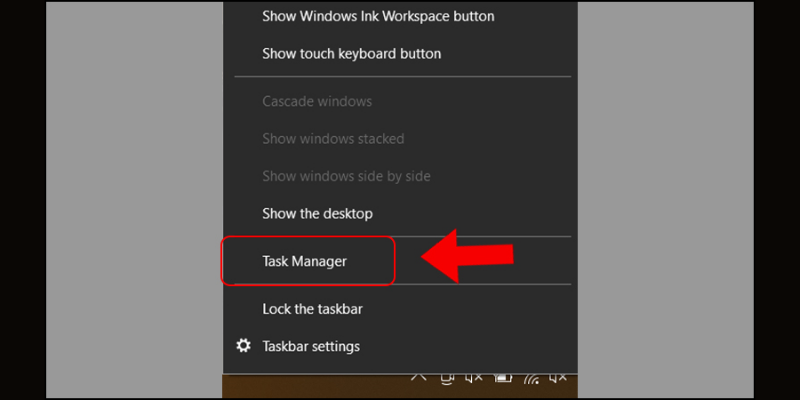
+ Bước 2: Trong cửa sổ Task Manager > Chọn tab Performance
Tại đây, hãy kiểm tra dòng Virtualization, nếu Enable tức CPU của bạn có hỗ trợ chức năng ảo hóa
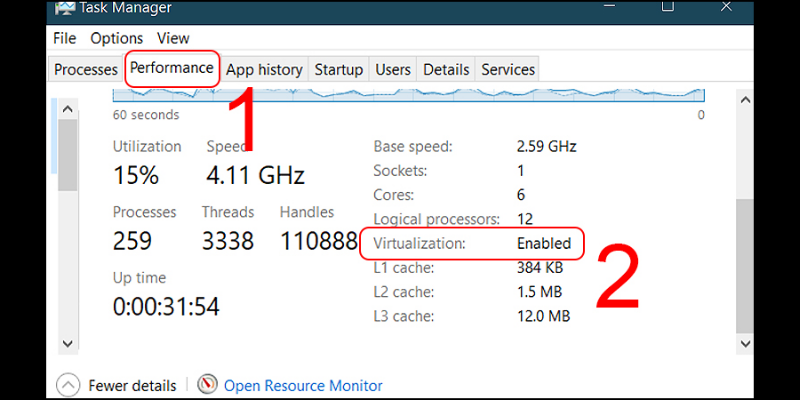
– Cách 2: Sử dụng CMD (Command Prompt)
+ Bước 1: Nhấn Windows + R > Gõ CMD > Nhấn OK
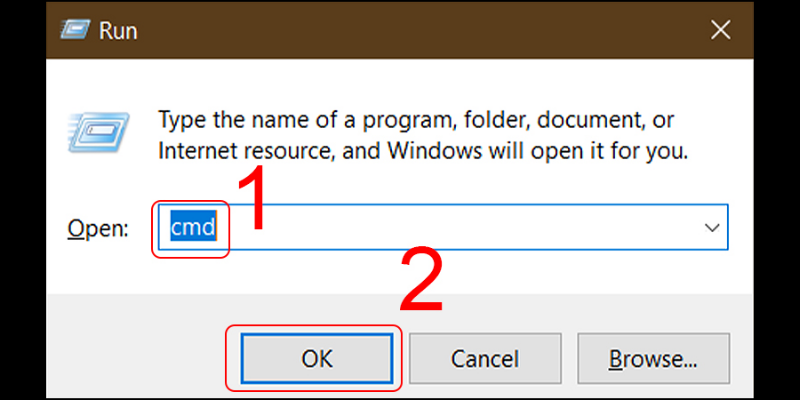
+ Bước 2: Ở cửa sổ CMD, gõ systeminfo.exe > Nhấn Enter
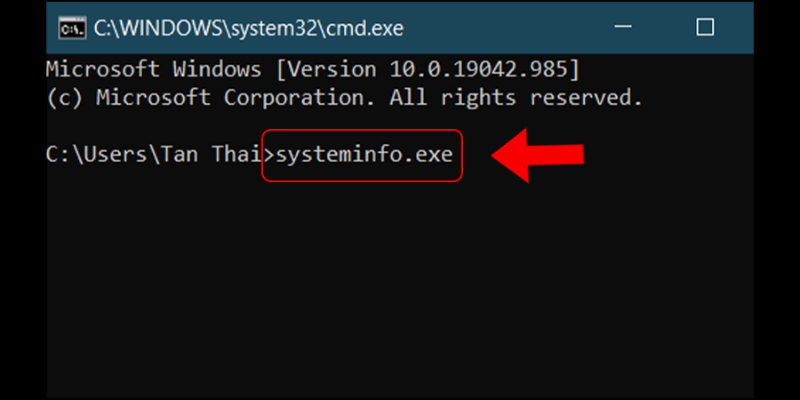
Cuộn chuột xuống dưới cùng, kiểm tra ở Virtualization Enabled In Firmware cho kết quả Yes > Có nghĩa là chức năng ảo hóa trên thiết bị của bạn đã được bật
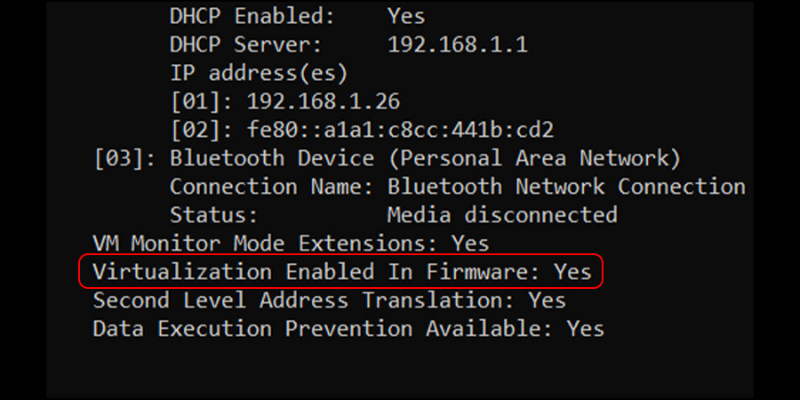
– Cách kích hoạt Sandbox trên Windows 10
+ Bước 1: Kích hoạt tính năng Sandbox Windows 10
Nhấn Windows + S > Gõ vào thanh tìm kiếm Turn Windows features on or off và chọn ứng dụng như hình
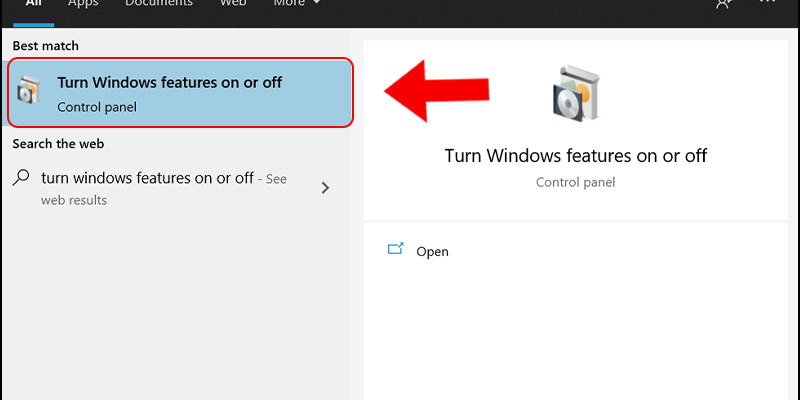
Cửa sổ Windows Feature hiện ra > Tìm kiếm và tích vào tùy chọn Windows Sandbox > OK
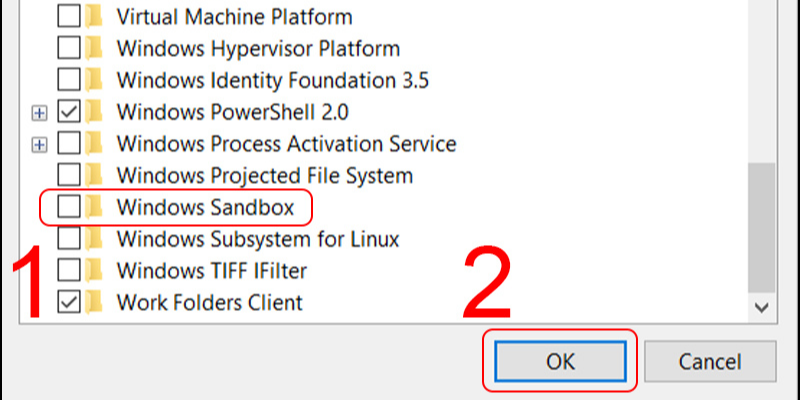
Nếu có thông báo hiện ra như hình nghĩa là bạn đã kích hoạt thành công. Sau đó bạn khởi động lại máy
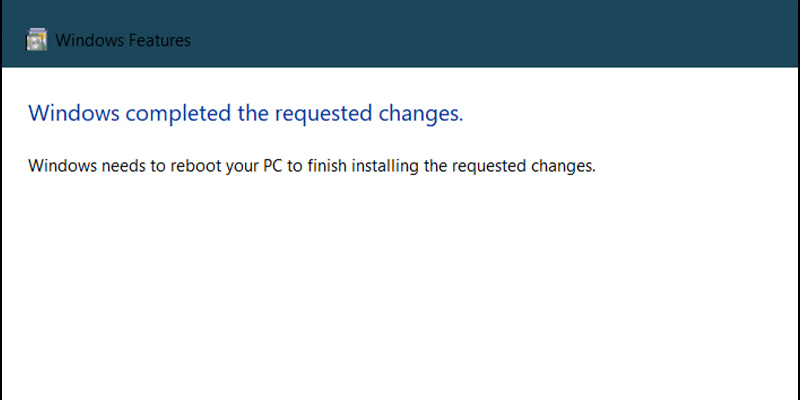
+ Bước 2: Mở Sandbox trên Windows 10
Nhấn Windows + S > Gõ Windows Sandbox > Nhấn vào Windows Sandbox để mở
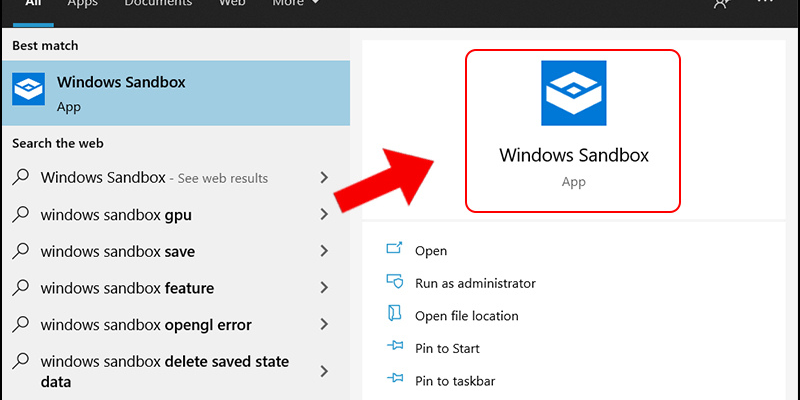
Đợi một lát và Windows Sandbox sẽ mở lên cho bạn
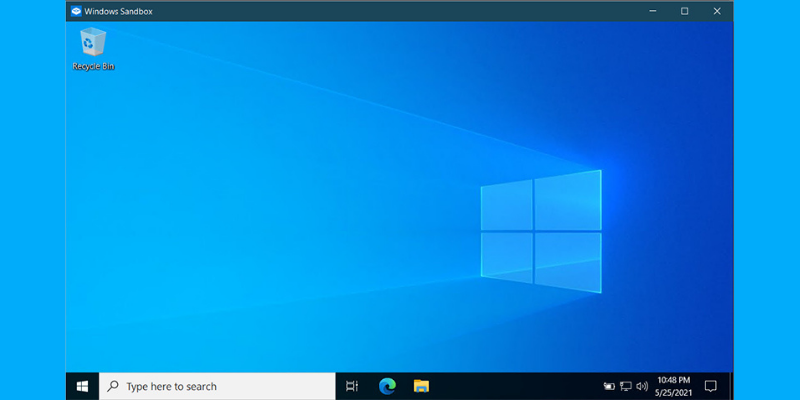 Những lỗi thường gặp khi không có Sandbox là gì?
Những lỗi thường gặp khi không có Sandbox là gì?

Những lỗi thường gặp khi không có Sandbox là gì?
– Xung đột chương trình
Hiện tại, thiết bị của chúng ta phải làm rất nhiều việc với khối lượng thông tin cần xử lý cực lớn. Và việc phân chia công việc, tài nguyên của các chương trình cùng lúc là điều không hề đơn giản
Khi không có Sandbox, những chương trình đang chạy có thể cạnh tranh tài nguyên, CPU của thiết bị. Khi đó, việc xung đột xảy ra là khó có thể tránh được
– Thiết bị của bạn có thể bị nhiễm phải những phần mềm độc hại
Đây chính là vấn đề khiến nhiều người lo lắng bậc nhất. Vì nhiều ứng dụng hiện tại luôn cố gắng đánh cắp thông tin người dùng và chia sẻ nõ đến nhiều nguồn khác nhau. Và vai trò quan trọng của Sandbox chính là ngăn các chương trình làm việc đó
– Các chương trình ngừng hoạt động
Nếu chú ý, bạn sẽ thấy các ứng dụng, chương trình chúng ta dùng liên tục có bản cập nhật mới. Và nếu không được cập nhật đúng lúc, một số chương trình sẽ dừng hoạt động ngay lập tức
Vai trò của Sandbox chính là điều phối, xử lý những tính năng cập nhật. Từ đó, tránh được tình trạng dừng hoạt động ứng dụng khi không cập nhật nâng cấp kịp
>>> Xem thêm: Root là gì? [CHI TIẾT] Có nên Root điện thoại Android không?
Những ứng dụng đang sử dụng Sandbox là gì?
– Các Website
Các trình duyệt bạn dùng sẽ cô lập Website mà nó tải. Trang web nhiều khả năng chạy các mã javascript. Tuy nhiên đoạn mã này chẳng thể làm bất cứ điều gì chúng muốn. Nếu Javascript nỗ lực truy cập vào thông tin mà bạn tích trữ trên máy, kêu gọi truy cập này sẽ ngay tức thì bị khước từ
– Plug-in trình duyệt web
Các thông tin mà plug-in của trình duyệt web load đã được chạy ở môi trường Sandbox. Việc bạn chơi 1 game flash trên web sẽ ổn định hơn đối chiếu với việc bạn tải game về chạy dưới dạng một sử dụng bình thường
Bởi flash sẽ cô lập game khỏi chuỗi máy vi tính và giới hạn quyền truy cập vào chuỗi của game đó. Tuy vậy, nhiều plug-in trình duyệt web, như java, thường là cột mốc của những người tấn công. Chúng dùng được các vết hổng để vượt xa môi trường Sandbox và làm các hành động phá hại
– PDF, Microsoft Office
Trình đọc file pdf là adobe reader cũng chạy các file pdf trong môi trường Sandbox, hạn chế chúng truy cập vào chuỗi máy vi tính. Trong khi ấy, bộ dụng cụ office office của microsoft cũng có chế độ Sandbox để ngăn các đoạn macro không ổn định mưu hại đến máy vi tính của bạn
– Trình duyệt
Như đã đề cập trên, các trình duyệt cũng chạy trong môi trường Sandbox để trong tình huống người tấn công chiếm được cấp quyền kiểm soát trình duyệt web. Chúng cũng chẳng thể lấy trộm được thông tin trong máy
– App di động
Các hệ điều hành di động thời nay, gồm IOS, Android, Windows 8, đều chạy sử dụng trong môi trường Sandbox. Chúng chỉ có quyền truy cập vào tài nguyên chuỗi, như dùng gps để giám soát vị trí của bạn… nếu khách hàng cho phép
Bên cạnh đó, việc từng sử dụng đều chạy trong môi trường Sandbox riêng sẽ kiểm soát không cho một vài app này dính líu vào nhau
– Windows
Nếu bạn đang sử dụng các vai trò của user account control trên Windows. Điều này nghĩa là bạn đang dùng cho Sandbox cho vấn đề bảo mật. Tuy việc sử dụng này chỉ ở mức thấp. Bởi về căn bản, các vai trò này chỉ là thắc mắc bạn có đồng thuận 1 sử dụng nào đó truy cập vào tập tin chuỗi hay không. Và bất cứ sử dụng Windows nào cũng nhiều khả năng quyết định để chạy ngầm và nhìn tổng thể hành động bàn phím của bạn nhưng bạn không hay biết
>>> Xem thêm: Ubuntu là gì? Tại sao lập trình viên lựa chọn Ubuntu?
Kết luận
Đến đây chắc bạn đã hiểu được Sandbox là gì? Vai trò của Sandbox như thế nào và cách sử dụng. Ngoài ra nếu có thắc mắc hoặc câu hỏi nào cần giải đáp, bạn đọc có thể để lại ý kiến của mình trong phần bình luận bên dưới đây nhé.

+ Fanpage: https://www.facebook.com/nhanhoacom
+ Chỉ đường: https://g.page/nhanhoacom
+ Chương trình khuyến mãi mới nhất: https://nhanhoa.com/khuyen-mai.html
————————————————————
CÔNG TY TNHH PHẦN MỀM NHÂN HÒA
Hotline: 1900 6680
Trụ sở chính: Tầng 4 – Tòa nhà 97-99 Láng Hạ, Đống Đa, Hà Nội
Tel: (024) 7308 6680 – Email: sales@nhanhoa.com
Chi nhánh TP. Hồ Chí Minh: 270 Cao Thắng (nối dài), Phường 12, Quận 10, Tp.HCM
Tel: (028) 7308 6680 – Email: hcmsales@nhanhoa.com
Chi nhánh Vinh – Nghệ An: Tầng 2 Tòa nhà Sài Gòn Sky, ngõ 26 Nguyễn Thái Học, phường Đội Cung, TP. Vinh, Nghệ An
Email: contact@nhanhoa.com

